Apple utvecklade iPhone-låsfunktionen för att skydda enheten om den förloras eller blir stulen, och för att den fortfarande ska fungera med den officiella ägaren. Kolla in snabbguiden nu!
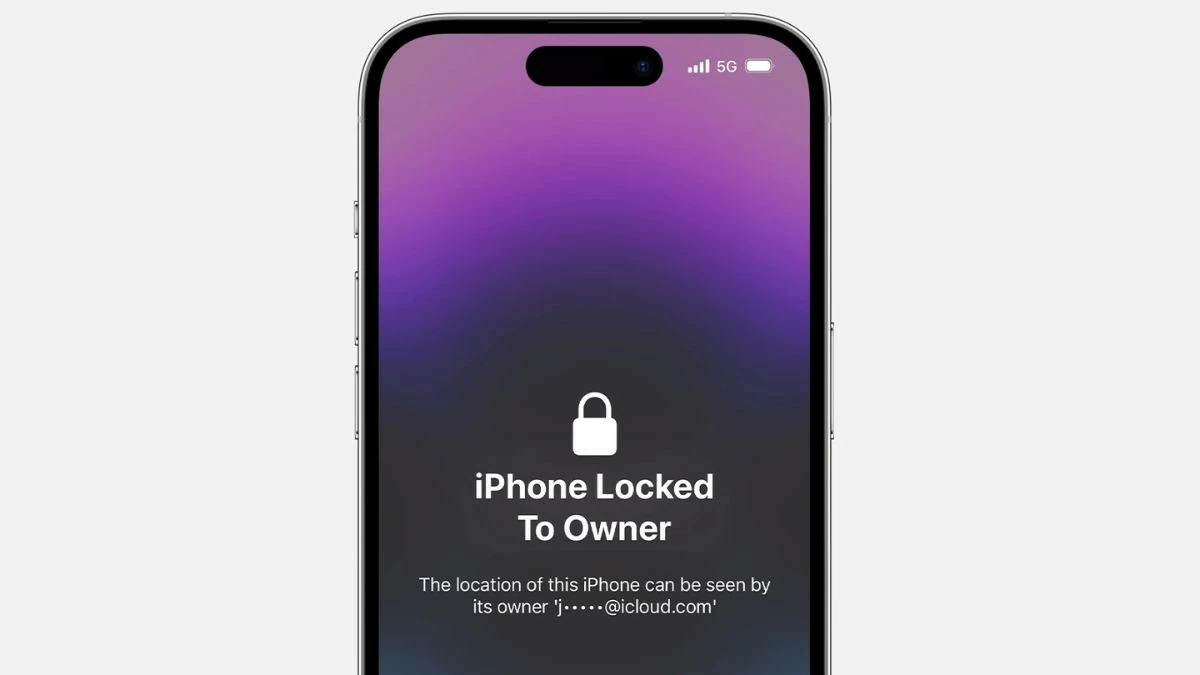 |
Om din iPhone är utelåst från sin ägare finns det några saker du kan prova för att få tillbaka åtkomsten till den. Även om dessa metoder inte garanteras fungera kan de vara till hjälp innan du tar din iPhone till en verkstad.
Hur man låser upp en iPhone med ett lösenord för skärmen
Om din iPhone är låst av ägaren kräver enheten ett lösenord för att låsa upp. För att komma åt iPhonen, kontakta den tidigare ägaren för att begära lösenordet. Du kan följa dessa steg för att låsa upp skärmen:
Steg 1: Tryck på skärmen för att aktivera. iPhone visar gränssnittet för inmatning av 6 siffror i lösenordet.
Steg 2: När rätt lösenord anges låses iPhone upp omedelbart.
 |
Hur man låser upp en ägarens låsta iPhone med hjälp av DNS-bypass
DNS Bypass-metoden kan tillfälligt kringgå iCloud-aktiveringslåset på vissa äldre versioner av iOS, men det är komplicerat och tar inte bort aktiveringslåset helt. Dessutom kan Apple ha lagt till säkerhetsåtgärder för att förhindra detta. Om du fortfarande vill försöka, följ dessa steg:
Steg 1: Gå till Wi-Fi-inställningarna på din iPhone och välj det Wi-Fi-nätverk du vill ansluta till.
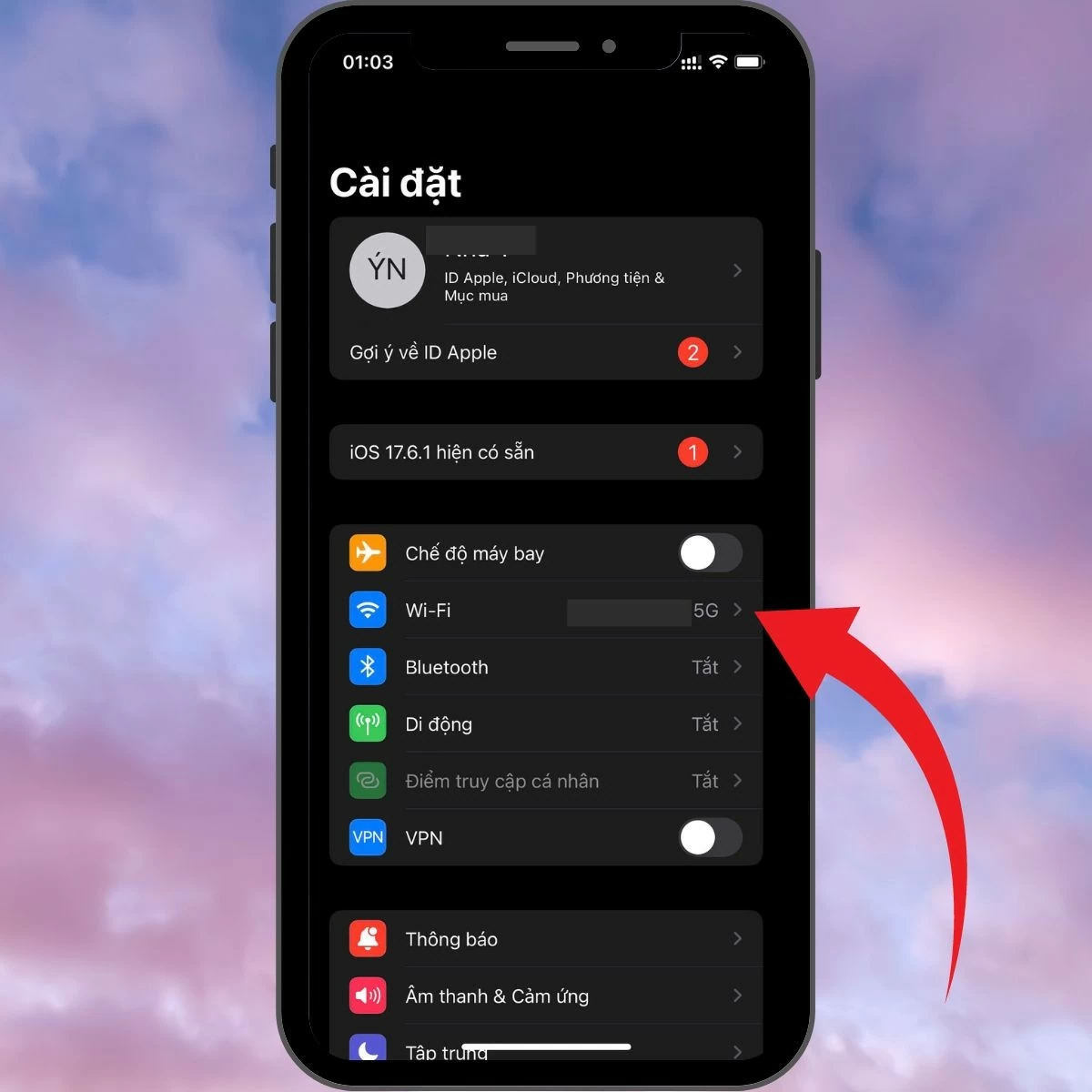 |
Steg 2: Tryck på ikonen "i" bredvid Wi-Fi-nätverkets namn.
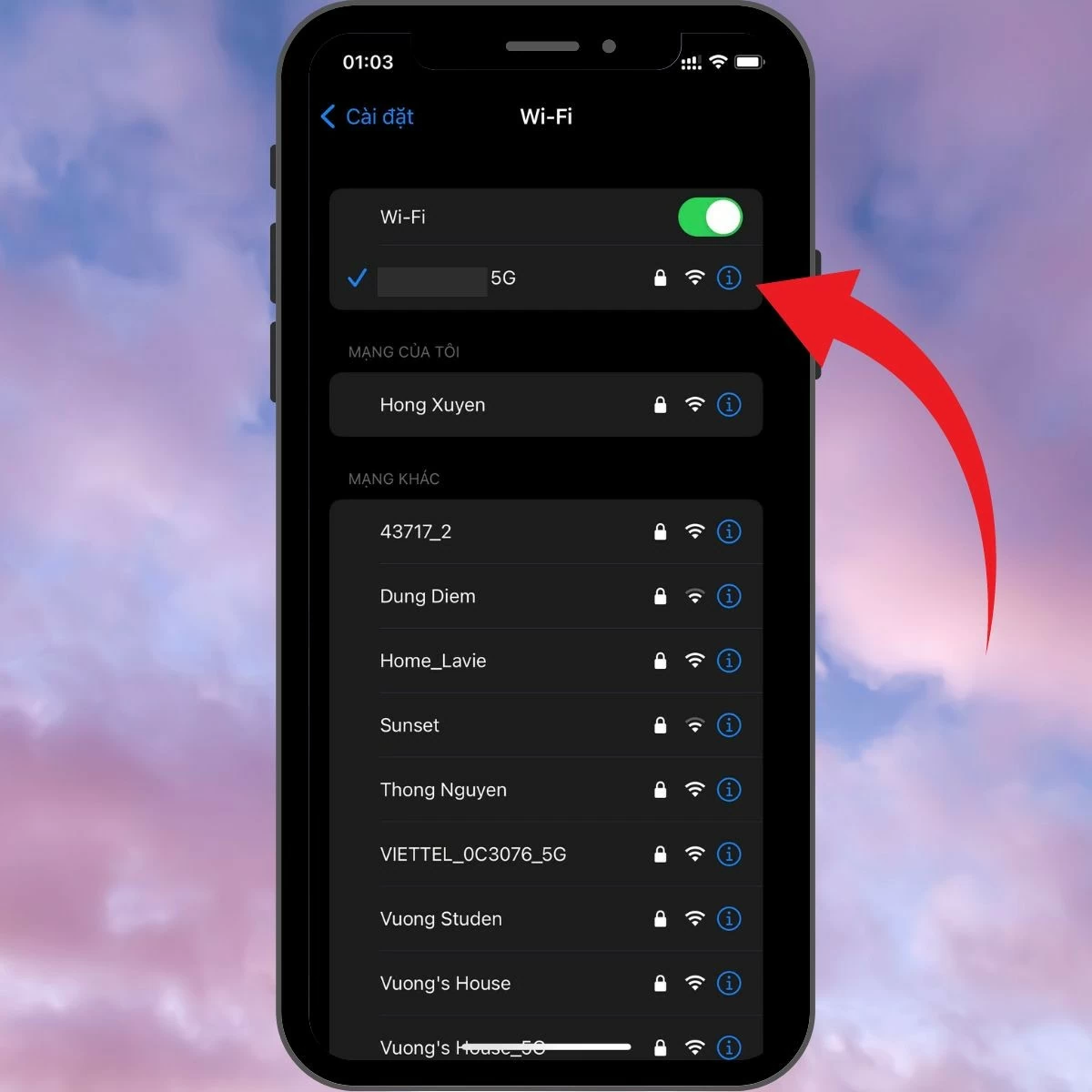 |
Steg 3: Scrolla ner och välj "Ändra DNS".
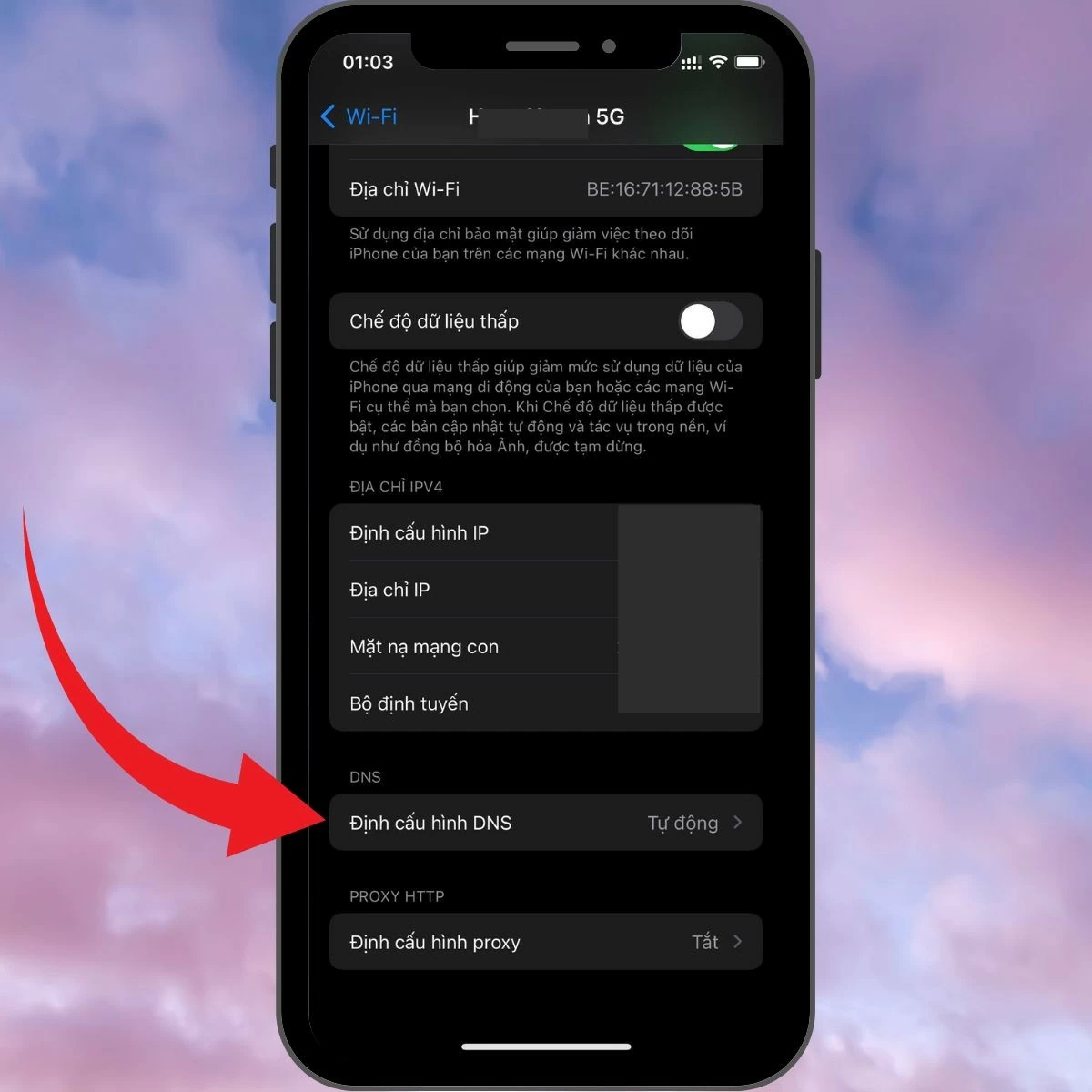 |
Steg 4: Ange en av följande DNS-adresser i DNS-rutan enligt följande:
- 104.154.51.7
- 78.109.17.60
- 35.199.88.219
- 104.155.28.90
- 78.100.17.60
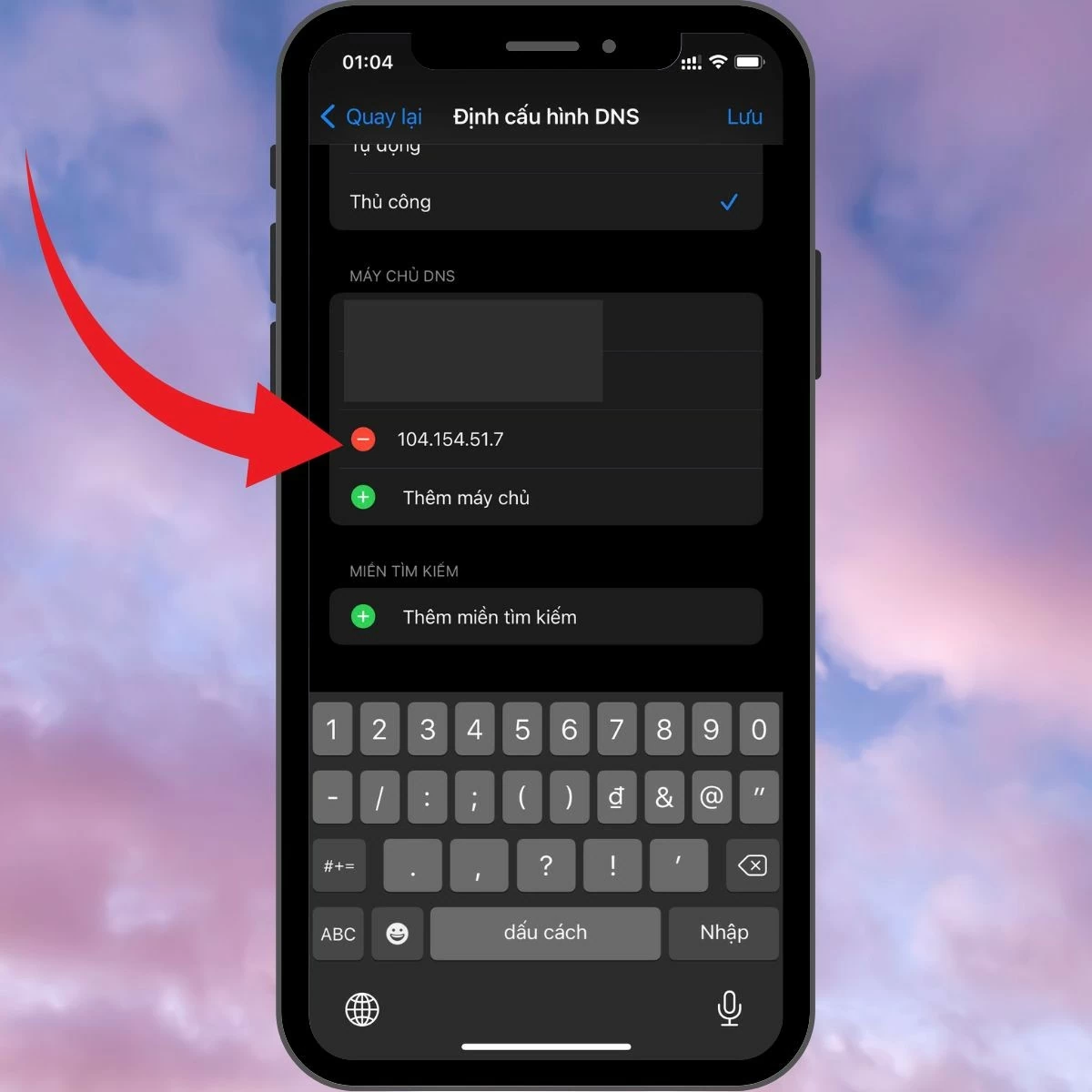 |
Steg 5: Gå slutligen tillbaka till Wi-Fi-inställningsskärmen och välj "Anslut" för att ansluta till Wi-Fi-nätverket.
Även om DNS Bypass kan hjälpa dig att komma åt vissa grundläggande iPhone-funktioner tillfälligt, åtgärdar det inte problemet med aktiveringslåset helt och låter dig inte använda enheten som vanligt. Och för att låsa upp den helt och säkert måste du kontakta den tidigare ägaren eller söka Apple-support.
Hur man låser upp en iPhone som är låst till sin ägare via iCloud
För att fjärrradera din iPhone via iCloud och återställa enheten till fabriksinställningarna kan du följa dessa steg:
Steg 1: Öppna först en webbläsare på din dator eller mobila enhet och gå till iCloud.com. Logga sedan in med ditt Apple-ID och lösenord. När du har loggat in letar du efter och klickar på ikonen "Hitta iPhone".
Steg 2: I gränssnittet "Hitta min iPhone" väljer du "Alla enheter" för att visa en lista över enheter som är kopplade till ditt Apple-ID. Välj den iPhone du vill radera och klicka på "Radera iPhone". Detta raderar all data på enheten och återställer den till sitt ursprungliga skick. När processen är klar kan du konfigurera enheten igen och använda den med ditt nya Apple-ID.
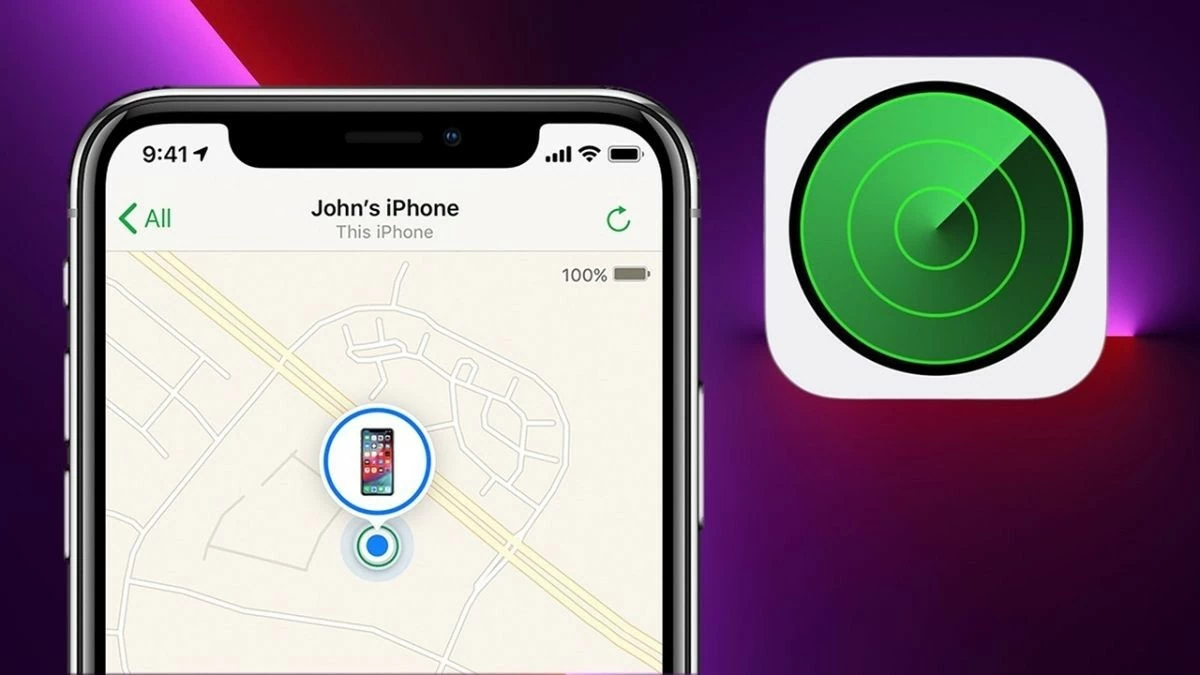 |
Observera att detta kräver samarbete från enhetens tidigare ägare. Alla åtgärder på iCloud.com kommer att kopplas till kontot och enheten. När du har fått godkännande från den tidigare ägaren kan du radera enheten och logga in med ditt Apple-ID för att använda enheten normalt.
Hur man får hjälp från Apple
Om du har problem med att radera en iPhone som är låst eftersom den saknar den tidigare ägarens lösenord eller inloggningsinformation kan du be Apple om hjälp. Här är stegen du bör vidta:
Steg 1: Gå till Apples officiella webbplats och gå till kundsupportsektionen. Välj här alternativet att kontakta Apple Support för att börja begära hjälp.
Steg 2: Ange detaljerad information om problemet du upplever, inklusive att du är den lagliga ägaren till enheten och varför du behöver låsa upp din iPhone. Apple kan be dig att tillhandahålla dokument och bevis för att bekräfta äganderätten, till exempel en faktura, ett köpekontrakt eller andra relevanta dokument.
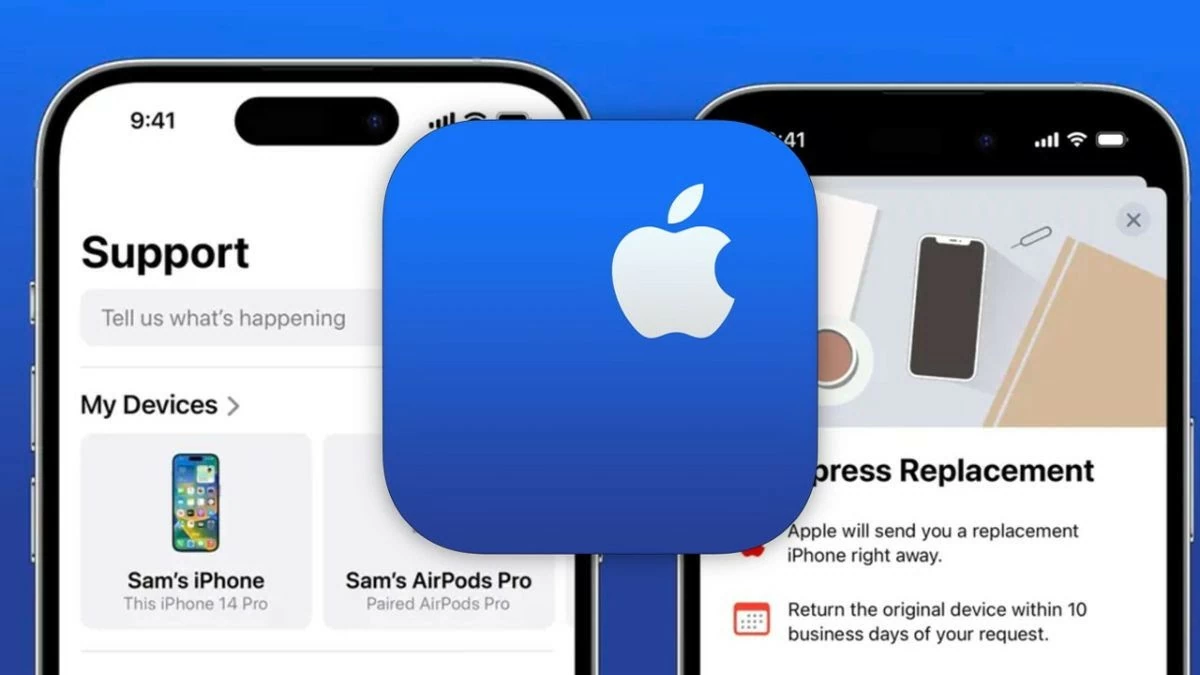 |
Följ instruktionerna från Apple Support och följ verifieringen och behandlingen av din begäran. Observera att även om det kan hjälpa till att lösa problemet att kontakta Apple Support, kan du ibland behöva betala en avgift för den här tjänsten.
Förhoppningsvis hjälper ovanstående steg dig att låsa upp din låsta iPhone med ägaren på ett enkelt och effektivt sätt. Om du upplever en låst iPhone kan metoderna som artikeln har delat hjälpa dig.
[annons_2]
Källa: https://baoquocte.vn/top-nhung-cach-mo-khoa-khi-iphone-duoc-khoa-voi-chu-so-huu-thanh-cong-284500.html



![[Foto] Ca Mau "kämpar" för att hantera årets högsta tidvatten, förväntas överstiga varningsnivå 3](https://vphoto.vietnam.vn/thumb/1200x675/vietnam/resource/IMAGE/2025/11/04/1762235371445_ndo_br_trieu-cuong-2-6486-jpg.webp)

![[Foto] Ungdomar i Ho Chi Minh-staden agerar för en renare miljö](https://vphoto.vietnam.vn/thumb/1200x675/vietnam/resource/IMAGE/2025/11/04/1762233574890_550816358-1108586934787014-6430522970717297480-n-1-jpg.webp)
![[Foto] Vägen som förbinder Dong Nai med Ho Chi Minh-staden är fortfarande ofärdig efter 5 års byggnation.](https://vphoto.vietnam.vn/thumb/1200x675/vietnam/resource/IMAGE/2025/11/04/1762241675985_ndo_br_dji-20251104104418-0635-d-resize-1295-jpg.webp)
![[Foto] Panorama över Nhan Dan-tidningens patriotiska emuleringskongress för perioden 2025-2030](https://vphoto.vietnam.vn/thumb/1200x675/vietnam/resource/IMAGE/2025/11/04/1762252775462_ndo_br_dhthiduayeuncbaond-6125-jpg.webp)


































































































Kommentar (0)